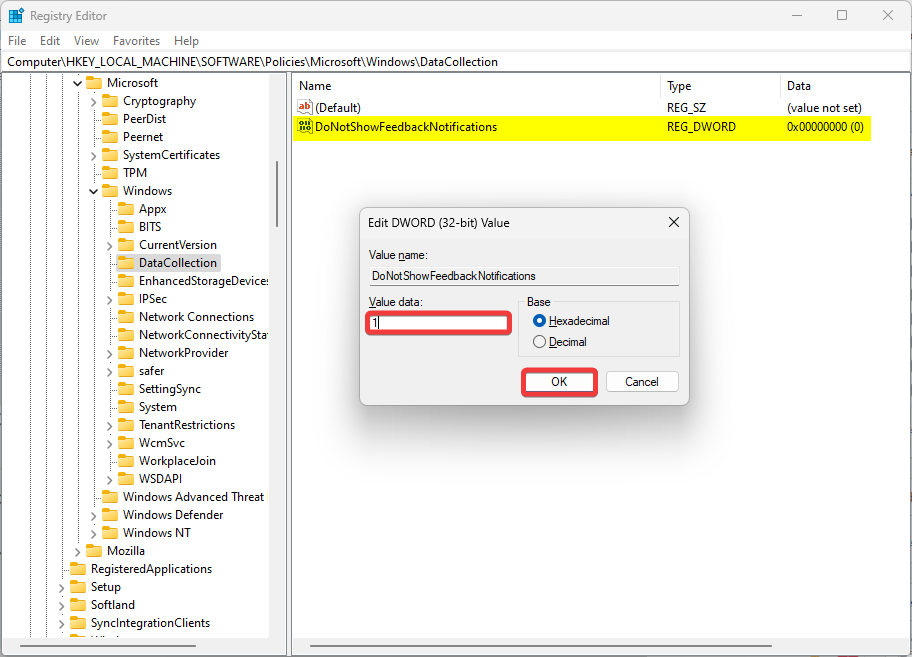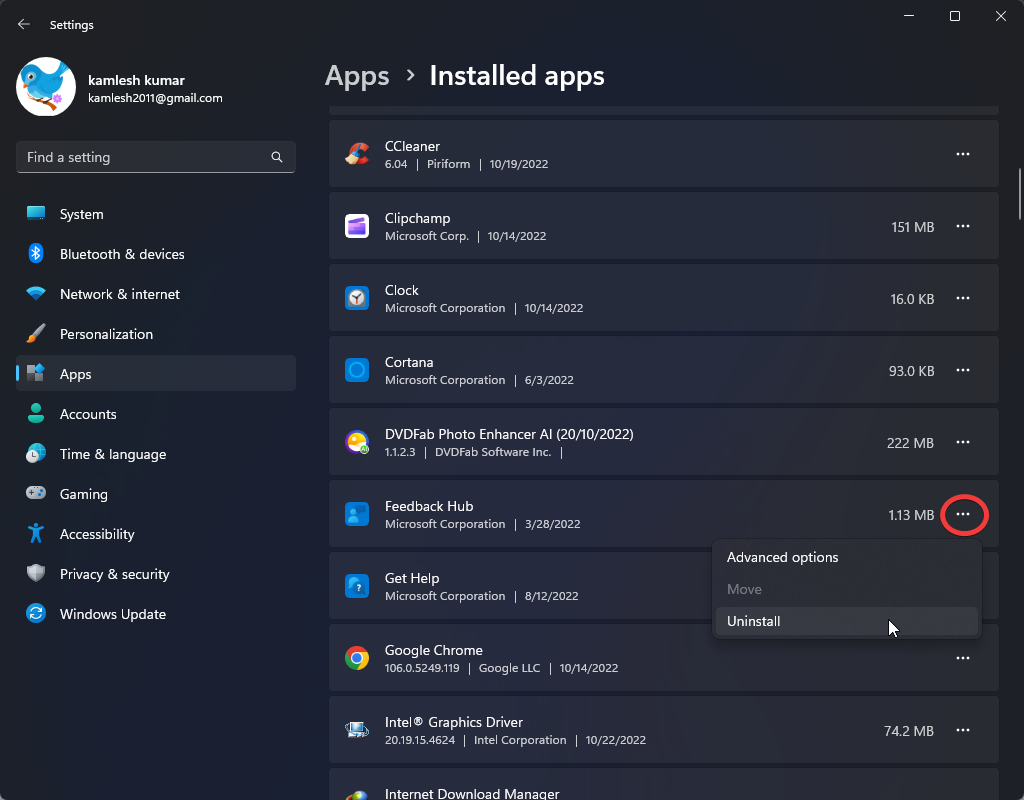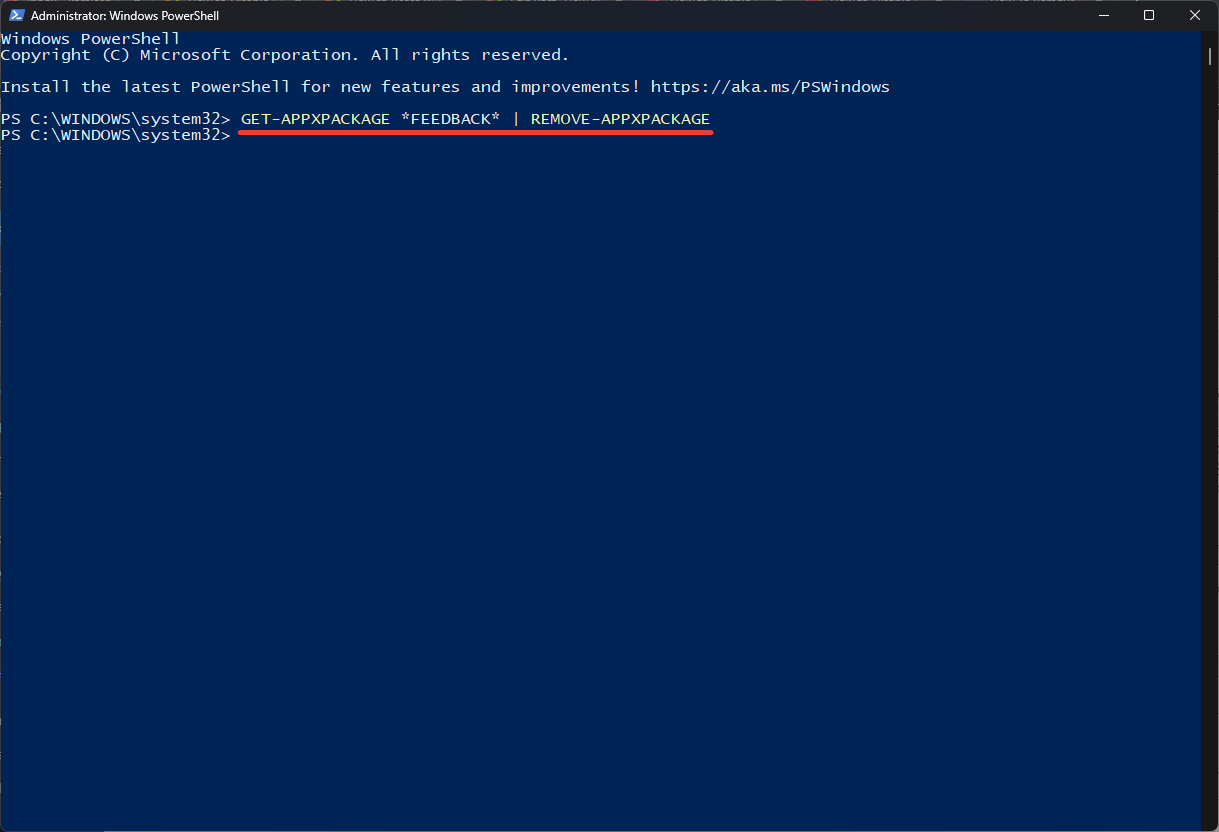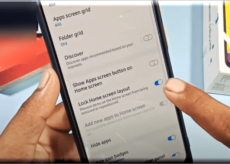Comment désactiver les notifications de commentaires sur Windows 11 ou 10 ?
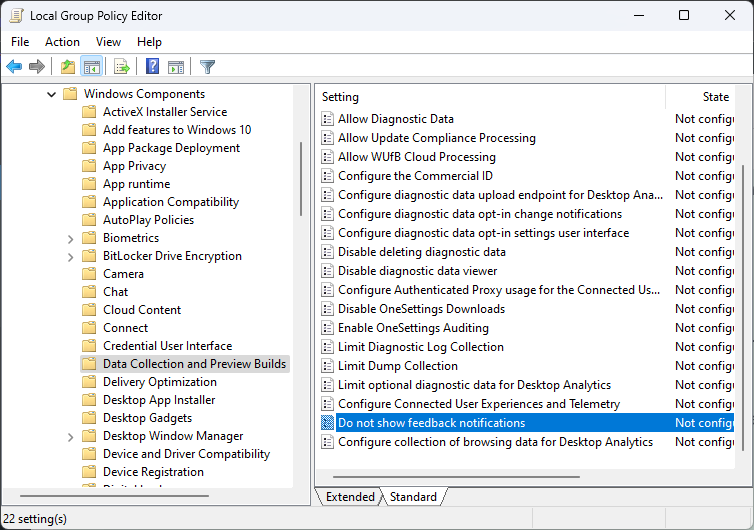
Les utilisateurs peuvent fournir des commentaires, des suggestions, des rapports de bogues et d’autres informations via l’application Feedback Hub dans Windows 11 et 10. Microsoft l’utilise pour optimiser le système d’exploitation et améliorer ses services. Vous pouvez l’utiliser si vous souhaitez partager des fonctionnalités ennuyeuses ou faire des suggestions.
Vous pouvez désactiver la fonctionnalité Feedback Hub sur votre ordinateur Windows 11 ou 10 à l’aide de l’Éditeur du Registre ou de la stratégie de groupe si cette fonctionnalité vous ennuie car elle peut s’ouvrir accidentellement.
Dans cet article gearupwindows, vous apprendrez à activer ou désactiver les notifications de commentaires sur Windows 11 ou 10.
Comment désactiver les notifications de commentaires à l’aide de l’éditeur de stratégie de groupe local ?
Suivez ces étapes de stratégie de groupe pour désactiver les notifications de commentaires sur vos machines Windows 11 ou 10 :-
Étape 1. Tout d’abord, ouvrez l’éditeur de stratégie de groupe local sur votre PC.
Note rapide: Si vous utilisez Windows 11 ou 10 Édition familiale, vous devez d’abord activer gpedit.msc sur votre ordinateur pour pouvoir l’utiliser.
Étape 2. Lorsque Local Gropu Policy Editor apparaît sur votre écran, accédez au chemin suivant dans la barre latérale gauche : –
Computer Configuration > Administrative Templates > Windows Components > Data Collection and Preview Builds
Étape 3. Dans le volet de droite, double-cliquez sur le Ne pas afficher les notifications de commentaires paramètre.
Étape 4. Sélectionnez le Activé option pour désactiver cette fonctionnalité.
Note rapide: Pour rétablir les paramètres par défaut, sélectionnez le Pas configuré option.
Étape 5. Ensuite, cliquez sur le Appliquer bouton.
Étape 6. Ensuite, cliquez sur le D’ACCORD bouton pour quitter.
Étape 7. Enfin, redémarrez votre ordinateur pour appliquer les modifications.
Comment désactiver les notifications de commentaires via l’éditeur de registre ?
Suivez ces étapes de registre pour désactiver les notifications de commentaires sur vos machines Windows 11 ou 10 :-
Étape 1. Au début, lancez l’Éditeur du Registre.
Étape 2. Ensuite, accédez à la clé de registre suivante dans la barre latérale gauche : –
HKEY_LOCAL_MACHINE\SOFTWARE\Policies\Microsoft\Windows\DataCollection
Note rapide: Vous pouvez également accéder directement à la clé de registre ci-dessus en copiant le chemin, en le collant dans la barre d’adresse de l’éditeur de registre et en appuyant sur la touche Entrer touche du clavier.
Étape 3. Dans la barre latérale droite, cliquez avec le bouton droit sur l’espace libre et sélectionnez Nouveau > Valeur DWORD (32 bits).
Étape 4. Nommez le REG_DWORD nouvellement créé en Ne pas afficher les notifications de commentaires.
Étape 5. Ensuite, double-cliquez sur le Ne pas afficher les notifications de commentaires REG_DWORD et définissez son « Données de valeur” à ce qui suit : –
- 0 = Activer les notifications de commentaires.
- 1 = Désactiver les notifications de commentaires.
Étape 6. Ensuite, cliquez sur le D’ACCORD bouton.
Étape 7. Enfin, redémarrez votre ordinateur pour appliquer les modifications.
Comment désinstaller Feedback Hub dans les paramètres de Windows 11 ?
Vous pouvez également vous débarrasser des notifications de commentaires en désinstallant l’application Feedback Hub dans les paramètres de Windows 11. Mais rappelez-vous, Microsoft le repoussera dans la prochaine mise à jour de Windows.
Suivez ces étapes pour désinstaller et supprimer Feeback Hub dans les paramètres de Windows 11 :-
Étape 1. Ouvrez les paramètres de Windows 11.
Étape 2. Ensuite, cliquez sur applications dans la barre latérale gauche.
Étape 3. Ensuite, cliquez sur Applications installées dans le volet de droite.
Étape 4. Dans le « Applications installées” page des paramètres, faites défiler vers le bas et cliquez sur le trois points menu à côté du Centre de commentaires entrée.
Étape 5. Après cela, sélectionnez le Désinstaller option dans le menu contextuel.
Étape 6. Lorsque vous y êtes invité, cliquez à nouveau sur le Désinstaller bouton.
De cette façon, vous pouvez désinstaller Feedback Hub sur votre ordinateur et vous débarrasser des notifications de commentaires.
Comment supprimer Feedback Hub via Windows PowerShell ?
Pour désinstaller Feedback Hub à l’aide de Windows PowerShell, procédez comme suit : –
Étape 1. Tout d’abord, ouvrez Windows PowerShell en tant qu’administrateur.
Étape 2. Ensuite, copiez et collez la commande suivante dans le Windows PowerShell élevé et appuyez sur Entrer touche du clavier :-
GET-APPXPACKAGE *FEEDBACK* | REMOVE-APPXPACKAGE
Le post Comment désactiver les notifications de commentaires sur Windows 11 ou 10 ? est apparu en premier sur Gear up Windows 11 & 10.